iPhoneの「UDID(識別子)」を調べる方法のご紹介です。
iPhoneアプリを開発する上で、テストアプリをiTunes経由でダウンロードする時などに必要になります。
MacのiTunesでUDID(識別子)をコピーする
USBでMac にiPhoneをつなげてiTunesを起動し、ウィンドウ左上の「iPhone」ボタンをクリックします。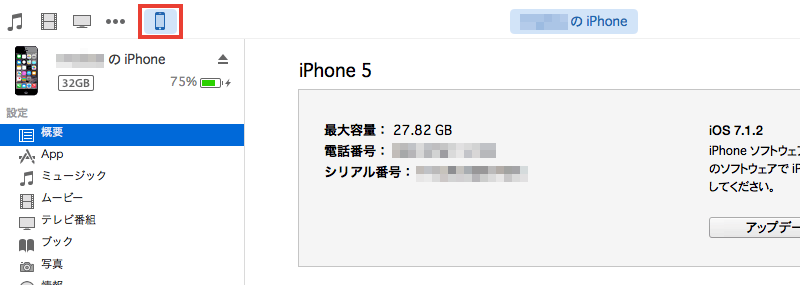
「概要」メニューでiPhoneの情報が記載されている中から「シリアル番号」をクリックすると、
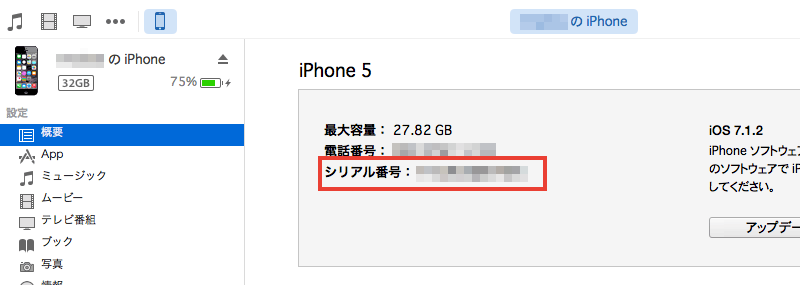
「UDID」に表記が変わります。
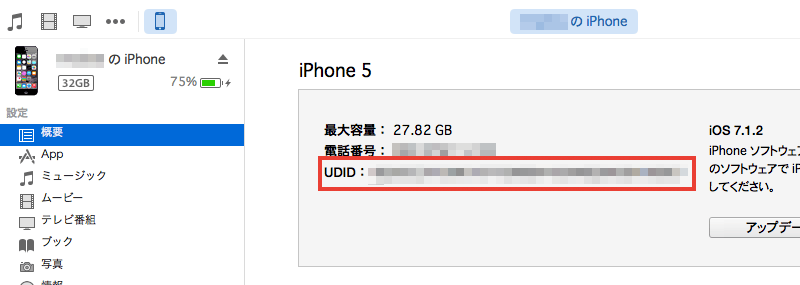
iTunesウィンドウ上では「UDID」をコピーできないため、
iTunesメニューの「編集」から「UDIDをコピー」をクリックします。
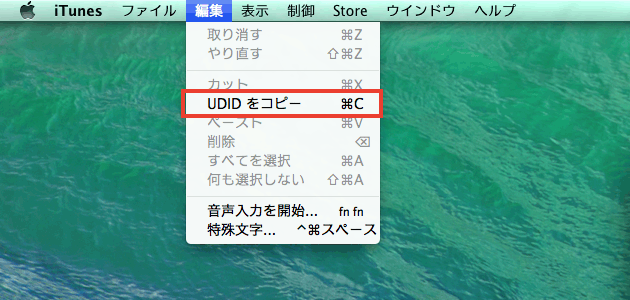



コメント